Hoe herkent u sextortion oplichting zoals "This is the last reminder scam?"
Phishing/OplichtingOok bekend als: mogelijke malware infecties
Doe een gratis scan en controleer of uw computer is geïnfecteerd.
VERWIJDER HET NUOm het volledige product te kunnen gebruiken moet u een licentie van Combo Cleaner kopen. Beperkte proefperiode van 7 dagen beschikbaar. Combo Cleaner is eigendom van en wordt beheerd door RCS LT, het moederbedrijf van PCRisk.
Wat is This is the last reminder e-mail scam?
Oplichters achter deze e-mail beweren dat ze een computer hebben gehackt en opnamen hebben gemaakt van ontvangers die pornografie bekijken. Hun doel is om ontvangers te verleiden geld over te maken voor het niet versturen van de opgenomen video naar andere mensen.
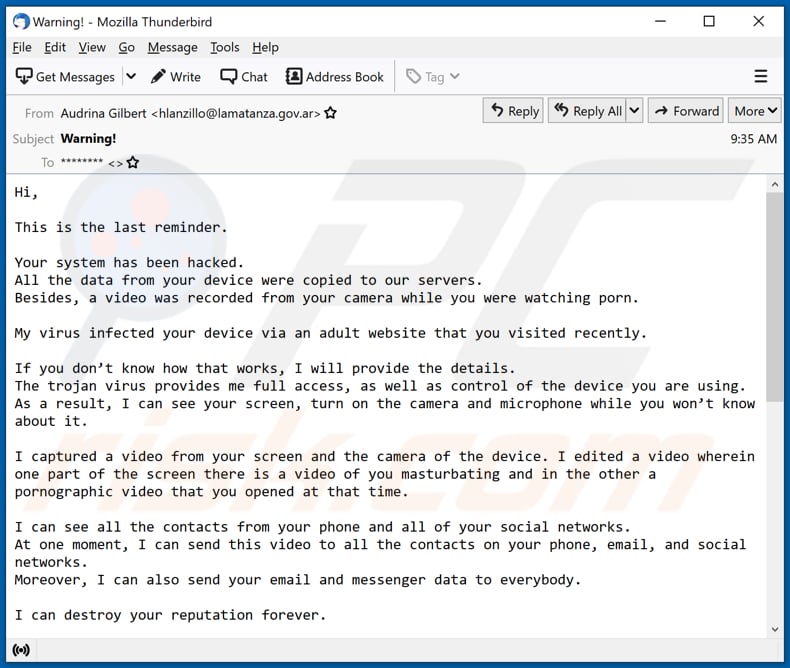
This is the last reminder sextortion e-mail scam in detail
Oplichters beweren dat zij een computer hebben gehackt en alle gegevens daarvan naar hun server hebben gekopieerd. Ze beweren ook een video te hebben opgenomen terwijl de ontvangers pornografie aan het kijken waren. Hun doel is om ontvangers te laten geloven dat ze de opname naar alle contacten in hun telefoon, e-mailaccounts en sociale medianetwerken zullen sturen.
De oplichters vragen om $1400 in Bitcoins te betalen aan de voorziene BTC wallet voor het niet verspreiden van de opgenomen video. Ze moedigen ontvangers aan om de betaling binnen 50 uur te verrichten. Ontvangers moeten deze e-mail negeren: een computer is niet gehackt, en oplichters hebben geen compromitterende video opgenomen.
| Naam | This Is The Last Reminder Email Scam |
| Type bedreiging | Phishing, Scam, Social Engineering, Fraude |
| Valse claim | Oplichters hebben een computer gehackt en een compromitterende video opgenomen |
| Losgeld bedrag | $1400 |
| Cybercriminelen Cryptowallet adres | bc1qpgl99ryh4c8gtjaa9tgcccr486p4thv7mg8skp (Bitcoin) |
| Symptomen | Ongeoorloofde online aankopen, veranderde wachtwoorden voor online accounts, identiteitsdiefstal, illegale toegang tot de computer. |
| Verspreidingsmethodes | Misleidende e-mails, bedrieglijke online pop-up advertenties, zoekmachine vergiftiging, verkeerd gespelde domeinen. |
| Schade | Verlies van gevoelige privé-informatie, geldverlies, identiteitsdiefstal. |
| Malware verwijderen (Windows) |
Om mogelijke malware-infecties te verwijderen, scant u uw computer met legitieme antivirussoftware. Onze beveiligingsonderzoekers raden aan Combo Cleaner te gebruiken. Combo Cleaner voor Windows DownloadenGratis scanner die controleert of uw computer geïnfecteerd is. Om het volledige product te kunnen gebruiken moet u een licentie van Combo Cleaner kopen. Beperkte proefperiode van 7 dagen beschikbaar. Combo Cleaner is eigendom van en wordt beheerd door RCS LT, het moederbedrijf van PCRisk. |
Sextortion e-mail scams in het algemeen
Oplichters achter sextortion scams beweren dat ze een compromitterende video hebben opgenomen en dreigen die te verspreiden als de ontvangers hen niet een bepaald geldbedrag betalen (meestal in Bitcoins). Meer voorbeelden van soortgelijke e-mails zijn "Reminder About Your Dirty Deeds!", "Your Device Was Compromised", en "I Have Got Two Not Really Pleasant News For You".
Hoe infecteren spamcampagnes computers?
Cybercriminelen kunnen e-mail gebruiken om malware af te leveren. In dergelijke gevallen doen zij zich voor als legitieme bedrijven of andere entiteiten en moedigen zij de ontvangers aan om de e-mailbijlage te openen of een bestand te downloaden en te openen via de verstrekte websitelink. Ontvangers infecteren computers wanneer ze een kwaadaardig bestand openen.
Gewoonlijk gebruiken cybercriminelen Microsoft Office-documenten, archiefbestanden, JavaScript-bestanden, PDF-documenten of uitvoerbare bestanden om ontvangers via e-mail te verleiden hun computers te infecteren. Schadelijke documenten die worden geopend met MS Office 2010 en later installeren geen malware, tenzij gebruikers er macro-opdrachten (bewerking of inhoud) in inschakelen.
Hoe voorkom ik de installatie van malware?
Ontvangers mogen geen bestanden en websitelinks openen in irrelevante e-mails die afkomstig zijn van onbekende, verdachte adressen. Programma's (en bestanden) mogen alleen worden gedownload van officiële, betrouwbare websites en via directe koppelingen.
Alle geïnstalleerde software moet worden bijgewerkt en geactiveerd met tools (of functies) die de officiële softwareontwikkelaars ervan hebben ontworpen. Een computer moet regelmatig worden gescand op bedreigingen. Dit moet worden gedaan met een betrouwbare antivirus- of antispyware-software.
Als u al kwaadaardige bijlagen hebt geopend, raden wij u aan een scan uit te voeren met Combo Cleaner Antivirus voor Windows om geïnfiltreerde malware automatisch te verwijderen.
Weergave van de This is the last reminder e-mail scam (GIF):
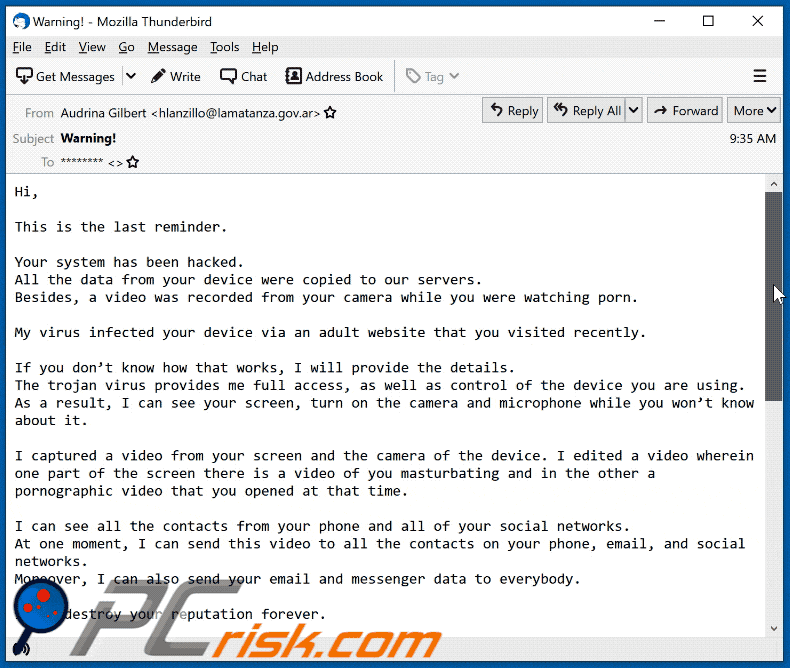
Tekst gepresenteerd in deze sextortion e-mail scam:
Subject: Warning!
Hi,This is the last reminder.
Your system has been hacked.
All the data from your device were copied to our servers.
Besides, a video was recorded from your camera while you were watching porn.My virus infected your device via an adult website that you visited recently.
If you don’t know how that works, I will provide the details.
The trojan virus provides me full access, as well as control of the device you are using.
As a result, I can see your screen, turn on the camera and microphone while you won’t know about it.I captured a video from your screen and the camera of the device. I edited a video wherein one part of the screen there is a video of you masturbating and in the other a pornographic video that you opened at that time.
I can see all the contacts from your phone and all of your social networks.
At one moment, I can send this video to all the contacts on your phone, email, and social networks.
Moreover, I can also send your email and messenger data to everybody.I can destroy your reputation forever.
If you want to avoid this, then:
Send 1400 USD (USA dollars) to my bitcoin wallet
(if you don’t know how to do that, search “buy bitcoin” using Google).My BTC wallet: bc1qpgl99ryh4c8gtjaa9tgcccr486p4thv7mg8skp
As soon as I receive the payment, I will destroy your video and guarantee not to disturb you ever again.
You have 50 hours (a little more than 2 days) to complete this payment.
I receive an automatic notification that this email has been read. Likewise, the timer will automatically start after you read the current email.Don’t try to complain anywhere since the wallet cannot be tracked in any way; the email from which this mail came is also can’t be tracked and is created automatically, so there is no point in replying to me.
If you try to share this letter with anyone, the system will automatically send a request to the servers, and servers will start sending all of the data to the social networks.
Changing passwords in social networks, email, devices won’t help since all the data has already been downloaded to my servers’ cluster.I wish you good luck and don’t do anything stupid. Think about your reputation.
Onmiddellijke automatische malwareverwijdering:
Handmatig de dreiging verwijderen, kan een langdurig en ingewikkeld proces zijn dat geavanceerde computer vaardigheden vereist. Combo Cleaner is een professionele automatische malware verwijderaar die wordt aanbevolen om malware te verwijderen. Download het door op de onderstaande knop te klikken:
DOWNLOAD Combo CleanerDoor het downloaden van software op deze website verklaar je je akkoord met ons privacybeleid en onze algemene voorwaarden. Om het volledige product te kunnen gebruiken moet u een licentie van Combo Cleaner kopen. Beperkte proefperiode van 7 dagen beschikbaar. Combo Cleaner is eigendom van en wordt beheerd door RCS LT, het moederbedrijf van PCRisk.
Snelmenu:
- Wat is This is the last reminder email scam?
- STAP 1. Handmatige verwijdering van mogelijke malware infecties.
- STAP 2. Controleer of uw computer schoon is.
Hoe verwijder ik malware handmatig?
Handmatig malware verwijderen is een ingewikkelde taak - meestal is het het beste om antivirus of anti-malware programma's dit automatisch te laten doen. Om deze malware te verwijderen raden wij u aan Combo Cleaner Antivirus voor Windows te gebruiken.
Als u malware handmatig wilt verwijderen, is de eerste stap het identificeren van de naam van de malware die u probeert te verwijderen. Hier is een voorbeeld van een verdacht programma dat draait op de computer van een gebruiker:

Als u de lijst met programma's die op uw computer draaien hebt gecontroleerd, bijvoorbeeld met taakbeheer, en een programma hebt gevonden dat er verdacht uitziet, moet u verdergaan met deze stappen:
 Download een programma genaamd Autoruns. Dit programma toont automatisch opstartende toepassingen, register- en bestandssysteemlocaties:
Download een programma genaamd Autoruns. Dit programma toont automatisch opstartende toepassingen, register- en bestandssysteemlocaties:

 Herstart uw computer in Veilige modus:
Herstart uw computer in Veilige modus:
Windows XP en Windows 7 gebruikers: Start uw computer in veilige modus. Klik op Start, klik op Afsluiten, klik op Opnieuw opstarten, klik op OK. Druk tijdens het opstarten van uw computer meerdere malen op de toets F8 op uw toetsenbord totdat u het menu Geavanceerde opties van Windows ziet en selecteer vervolgens Veilige modus met netwerkmogelijkheden in de lijst.

Video die toont hoe Windows 7 op te starten in "Veilige modus met netwerkmogelijkheden":
Windows 8 gebruikers: Windows 8 starten in veilige modus met netwerkmogelijkheden - Ga naar het startscherm van Windows 8, typ Geavanceerd, selecteer in de zoekresultaten Instellingen. Klik op Geavanceerde opstartopties, in het geopende venster "Algemene pc-instellingen" selecteert u Geavanceerd opstarten.
Klik op de knop "Nu opnieuw opstarten". Uw computer zal nu opnieuw opstarten in het "Geavanceerde opstartopties menu". Klik op de knop "Problemen oplossen", en vervolgens op de knop "Geavanceerde opties". In het scherm met geavanceerde opties klikt u op "Opstartinstellingen". Klik op de knop "Herstarten". Uw PC zal opnieuw opstarten in het scherm "Opstartinstellingen". Druk op F5 om op te starten in Veilige modus met netwerkmogelijkheden.

Video die toont hoe Windows 8 op te starten in "Veilige modus met netwerkmogelijkheden":
Windows 10 gebruikers: Klik op het Windows-logo en selecteer het pictogram Power. Klik in het geopende menu op "Herstart" terwijl u de "Shift"-toets op uw toetsenbord ingedrukt houdt. In het venster "Kies een optie" klikt u op "Problemen oplossen", vervolgens selecteert u "Geavanceerde opties". In het menu "Geavanceerde opties" selecteert u "Opstartinstellingen" en klikt u op de knop "Herstarten".
In het volgende venster moet u op de toets "F5" op uw toetsenbord klikken. Hierdoor wordt uw besturingssysteem opnieuw opgestart in de veilige modus met netwerkmogelijkheden.

Video die toont hoe Windows 10 op te starten in "Veilige modus met netwerkmogelijkheden":
 Pak het gedownloade archief uit en voer het Autoruns.exe bestand uit.
Pak het gedownloade archief uit en voer het Autoruns.exe bestand uit.

 In de Autoruns toepassing, klik op "Opties" bovenaan en verwijder het vinkje bij "Lege Locaties Verbergen" en "Windows Entries Verbergen" opties. Klik na deze procedure op het pictogram "Vernieuwen".
In de Autoruns toepassing, klik op "Opties" bovenaan en verwijder het vinkje bij "Lege Locaties Verbergen" en "Windows Entries Verbergen" opties. Klik na deze procedure op het pictogram "Vernieuwen".

 Check de lijst die door de Autoruns toepassing en zoek het malware bestand dat u wilt verwijderen.
Check de lijst die door de Autoruns toepassing en zoek het malware bestand dat u wilt verwijderen.
U moet het volledige pad en de naam opschrijven. Merk op dat sommige malware procesnamen verbergt onder legitieme Windows procesnamen. In dit stadium is het zeer belangrijk om te vermijden dat systeembestanden worden verwijderd. Nadat u het verdachte programma hebt gevonden dat u wilt verwijderen, klikt u met de rechtermuisknop op de naam ervan en kiest u "Verwijderen".

Na het verwijderen van de malware via de Autoruns toepassing (dit zorgt ervoor dat de malware niet automatisch wordt uitgevoerd bij het volgende opstarten van het systeem), moet u zoeken naar de naam van de malware op uw computer. Zorg ervoor dat u verborgen bestanden en mappen inschakelt voordat u verder gaat. Als u de bestandsnaam van de malware vindt, moet u deze verwijderen.

Herstart uw computer in de normale modus. Het volgen van deze stappen zou alle malware van uw computer moeten verwijderen. Merk op dat het handmatig verwijderen van bedreigingen geavanceerde computervaardigheden vereist. Als u deze vaardigheden niet hebt, laat malwareverwijdering dan over aan antivirus- en anti-malwareprogramma's.
Deze stappen werken mogelijk niet bij geavanceerde malware-infecties. Zoals altijd is het beter om infectie te voorkomen dan te proberen later malware te verwijderen. Om uw computer veilig te houden, installeert u de nieuwste updates voor het besturingssysteem en gebruikt u antivirussoftware. Om er zeker van te zijn dat uw computer vrij is van malware-infecties, raden wij u aan uw computer te scannen met Combo Cleaner Antivirus voor Windows.
Veelgestelde vragen (FAQ)
Waarom heb ik deze e-mail ontvangen?
Oplichters sturen identieke e-mails naar duizenden ontvangers in de hoop dat ten minste een aantal van hen in hun zwendel trapt. Sextortion en andere e-mail oplichting zijn nooit persoonlijk.
Is mijn computer daadwerkelijk gehackt en heeft de afzender informatie?
Nee, uw computer is niet daadwerkelijk gehackt (of geïnfecteerd). Oplichters beweren alleen computers te hebben gehackt om ontvangers bang te maken geld te betalen.
Ik heb cryptocurrency naar het adres gestuurd dat in deze sextorion e-mail scam wordt gepresenteerd, kan ik mijn geld terugkrijgen?
Nee, cryptocurrency transacties zijn vrijwel niet te traceren. Daarom is het niet mogelijk om overgemaakte Bitcoins terug te krijgen.
Kan Combo Cleaner infecties verwijderen die aanwezig zijn in e-mails die worden gebruikt om kwaadaardige software te leveren?
Ja, Combo Cleaner kan bijna alle bekende malware-infecties detecteren en verwijderen. Vaak verbergt high-end malware zich diep in het besturingssysteem. Dit betekent dat de geïnfecteerde computer gescand moet worden met een volledige systeemscan.
Delen:

Tomas Meskauskas
Deskundig beveiligingsonderzoeker, professioneel malware-analist
Ik ben gepassioneerd door computerbeveiliging en -technologie. Ik ben al meer dan 10 jaar werkzaam in verschillende bedrijven die op zoek zijn naar oplossingen voor computertechnische problemen en internetbeveiliging. Ik werk sinds 2010 als auteur en redacteur voor PCrisk. Volg mij op Twitter en LinkedIn om op de hoogte te blijven van de nieuwste online beveiligingsrisico's.
Het beveiligingsportaal PCrisk wordt aangeboden door het bedrijf RCS LT.
Gecombineerde krachten van beveiligingsonderzoekers helpen computergebruikers voorlichten over de nieuwste online beveiligingsrisico's. Meer informatie over het bedrijf RCS LT.
Onze richtlijnen voor het verwijderen van malware zijn gratis. Als u ons echter wilt steunen, kunt u ons een donatie sturen.
DonerenHet beveiligingsportaal PCrisk wordt aangeboden door het bedrijf RCS LT.
Gecombineerde krachten van beveiligingsonderzoekers helpen computergebruikers voorlichten over de nieuwste online beveiligingsrisico's. Meer informatie over het bedrijf RCS LT.
Onze richtlijnen voor het verwijderen van malware zijn gratis. Als u ons echter wilt steunen, kunt u ons een donatie sturen.
Doneren
▼ Toon discussie